win 10 :
Shift + 空格 : 半角与全角切换
Ctrl + C : 复制
Ctrl + X : 剪切
Ctrl + V : 粘贴
Win + Shift + S : win10 自带的快速截图
Win + V : 剪切板
Win + D : 切换到桌面
Win + Tab : 打开任务视图
Ctrl + Win + d : 新建虚拟桌面
Ctrl + Win + 方向键 : 切换虚拟桌面
Alt + F4 : 关闭当前窗口;当没有窗口或窗口最小化时,则为关机快捷键
Word 2016 :
Ctrl + E : 居中
Ctrl + L : 居左
Ctrl + R : 居右
Shift + F3 : 切换大小写
Ctrl + shift + enter : 在表格前编辑
MathType :
Ctrl + H : 上标
Ctrl + L : 下标
Ctrl + J : 上下标
Ctrl + G : 切换至希腊字母
Ctrl + Shift + 空格 : 输入空格
知乎公式编辑器 :
Ctrl + Shift + E : 打开公式编辑器
Tab + Tab + Enter : 关闭公式编辑器
x_{1} :

y^2 :

hat{w}^2 :

begin{bmatrix}
x_{11} & x_{12} & cdots & x_{1d} & 1
x_{21} & x_{22} & cdots & x_{2d} & 1
vdots & vdots & ddots & vdots
x_{m1} & x_{m2} & cdots & x_{md} &1
end{bmatrix} :

hat{w}^*={underset {hat{w}}{operatorname {argmin} }}(y-X hat{w})^T(y-X hat{w}):

sum_{a}^{b}{x} :

y in {}:
 注:最后两个反斜杠作用:转义
注:最后两个反斜杠作用:转义ln{x}:

公式末尾加 tag{1} : 给公式编号
Ctrl + Shift + E : 打开公式编辑器
Tab + Tab + Enter : 退出公式编辑器
Python :
.py 文档编辑时
F1 : 帮助文档
Ctrl + [ 、Ctrl + ] :缩进代码
Alt + 3 : 注释
Alt + 4 : 取消注释
Alt + / : 单词自动补全,只要程序中出现过,多按几次可循环
shell窗口编辑时
Alt + DD : 打开调试
Alt + DG : 定位到错误行
Alt + DS : 打开错误面板窗口
Alt + DA : 基于上一个快捷键,以后出现错误不用再按 Alt + DS, 总是会出现错误面板
Ctrl + F6 : 清空前面的导入记录,重新启动shell
另外:Ctrl + 方向键 : 增强前进 或 后退的距离
Python 自带 idle 调试过程:
(1)打开 .py 文件,右键某一行,可以设置断点,设置为断点的行显示为 黄色;
(2)选择 Options选项卡,打开Python Shell;
(3)在shell窗口,打开程序调试(快捷键:Alt + DD);
(4)返回到程序编辑窗口(.py文件),运行程序(快捷键:F5),进入调试界面,如下图1所示:
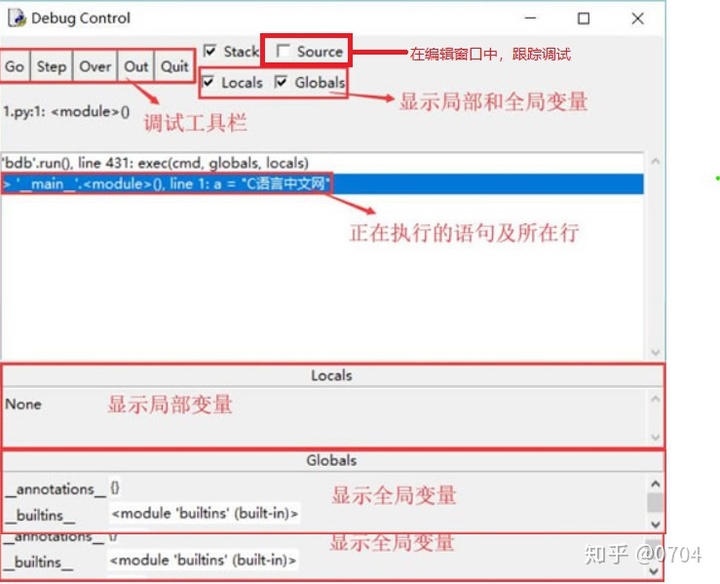
调试工具栏:
- Go 按钮 :直接运行至下一个断点处;
- Step 按钮 :用于进入要执行的函数;
- Over 按钮 :表示单步执行;
- Out 按钮 :表示跳出当前运行的函数;
- Quit 按钮 : 表示结束调试。
VS Code : (针对python)
下载python插件:用于 run 程序;
下载pyright插件:用于检查代码书写错误;
Ctrl + / : 注释 或 取消注释某行
Alt + Shift + A : 注释 或 取消注释 程序块(用 """ code """进行注释的程序)
调式程序:
(1)设置断点:在程序的序号前,点击即可
(2)调试:① 菜单栏选项卡:Run → Start Debugging (或快捷键 F5) → Debug configuration → python file (debug currently active python file)
调试工具栏:
Continue(F5) : 运行到下一个断点处
Step over(F10) : 单步执行
step into(F11) : 进入要执行的函数
step out(Shift + F11) : 退出当前运行的函数
restart(Ctrl + Shift + F5):重新开始调试
stop(Shift + F5): 停止调试




 本文汇总了Win10、Word 2016、MathType、知乎公式编辑器、Python及VS Code等的快捷键。如Win10的截图、切换桌面快捷键,Python的注释、调试快捷键,VS Code的代码注释和调试快捷键等,为信息技术操作提供便利。
本文汇总了Win10、Word 2016、MathType、知乎公式编辑器、Python及VS Code等的快捷键。如Win10的截图、切换桌面快捷键,Python的注释、调试快捷键,VS Code的代码注释和调试快捷键等,为信息技术操作提供便利。
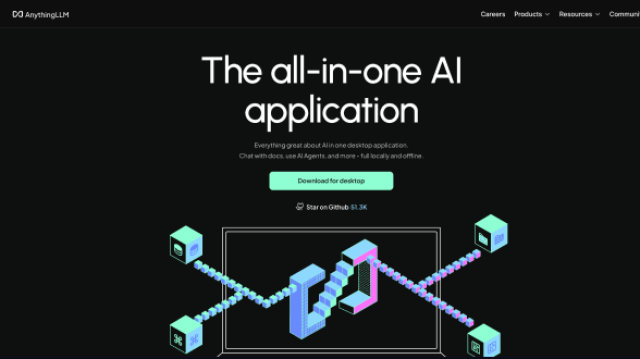
















 798
798

 被折叠的 条评论
为什么被折叠?
被折叠的 条评论
为什么被折叠?








